CARA MEMBUAT PENOMORAN OTOMATIS PADA MS.EXCEL
 |
| Nomor Urut Otomatis Pada Excel |
Assalamu'alaikum Wr.Wb
Penomoran deretan angka atau yang biasa kita sebut nomor urut merupakan hal utama yang wajib ada pada setiap data yang berupa tabel. Deretan angka yang tersusun dari No 1 hingga kesekian (tergantung dari banyaknya baris data pada tabel, umumnya bagi masyarakat dilakukan pengetikkan secara manual. mungkin hal ini tidak akan menjadi masalah besar jika urutan angka tersebut masih berjumlah sedikit. tapi, bagaimana ceritanya jika datatersebut sudah mencapai angka ratusan bahkan ribuan. APAKAH ANDA SIAP MENGETIKKAN ANGKA-ANGKA TERSEBUT YANG JUMLAHNYA TERBILANG BANYAK ?
Pada tutorial saya kali ini, mengenai "Cara Membuat Nomor Urut Otomatis Pada Excel" ada dua cara yang akan saya bagikan :
CARA PERTAMA
- Silahkan Ketikkan Angka Pertama (1) dan Angka Kedua (2) pada kolom yang akan dibuatkan nomor urut tersebut.
- Kemudian Blok kedua angka yang telah diketikkan tadi, dan arahkan kursor pada bagian kanan bawah cell letak angka kedua hingga muncul tanda plus/tambah (+)
- Lalu tarik tanda plus/tambah tersebut hingga baris yang diinginkan, jika sudah silahkan klik mouse pada sembarang cell
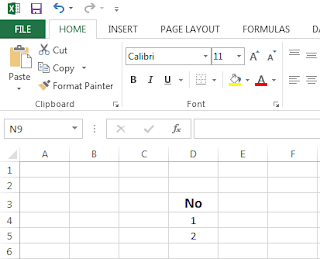 |
CARA KEDUA
- Silahkan Ketikkan Angka Pertama (1) pada cell lokasi awal penomoran dibuat.
- Kemudian untuk Angka Kedua ini kalian jangan langsung mengetikkan Angka 2 seperti cara pertama diatas. Tapi pada Angka Kedua/Nomor urut kedua, disini kalian harus mengetikkan sebuah rumus yaitu : ( =Lokasi_Angka Pertama+1), sebagai contoh disini lokasi angka pertama berada pada cell D4. Jadi, rumus yang harus diketikkan ialah : =D4+1 Tekan ENTER
- Setelah Angka Kedua berhasil tampil tanpa adanya error, langkah berikutnya silahkan letakkan kursor pada Cell letak Angka Kedua yang barusan dibuat dengan rumus tadi.
- Arahkan kursor pada sisi kanan bawah cell tersebut, hingga tampil tanda plus/tambah (+) lalu tarik kebawah hingga semua angka berhasil terisi hingga baris yang diinginkan.
OKE, Sudah paham kan dengan dua cara yang telah aya sampaikan diatas?
Semoga Artikel yang saya buat ini dapat bermanfaat bagi para pembaca semuanya, khususnya bagi kalian yang bergelut dengan data-data pada Ms.Excel.
Sekian Tutorial Mengenai "CARA MEMBUAT NOMOR URUT/PENOMORAN OTOMATIS PADA EXCEL". Jika kalian memiliki pertanyaan atau permasalahan seputar tutorial ini, silahkan tinggal komentar pada kolom komentar yang tersedia dibawah artikel ini. Jika kalian ingin berlangganan Artikel-artikel terbaru kami, jangan lupa untuk klik tombol Subscribe Now! agar kalian tidak ketinggalan saat ada update-an artikel terbaru yang saya buat.
Akhir kata Saya ucapkan terima kasih bagi para pembaca yang telah berkunjung ke blog ini.
Wassalamu'alaikum Wr.Wb
Terima Kasih
Blog Inspiratiff



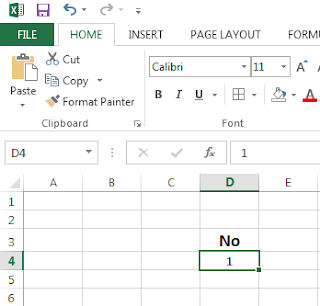

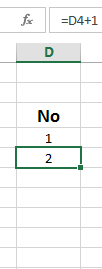


No comments:
Post a Comment
1. Silahkan komentar secara baik dan bijak
2. Dilarang membuat Spam pada blog ini
3. Harap Ceklis "Notify Me/Beritahu Saya" sebelum Komentar di Publish agar komentar bisa segera dibalas
4. Mohon maaf jika ada komentar yang belum sempat dijawab/dibalas
Thanks for Visitting